Trước sự phát triển của khoa học kỹ thuật, những công cụ, ứng dụng có tính trực quan đã được ra đời nhằm mang lại nhiều lợi ích thiết thực cho con người. Quizizz là một trong những ứng dụng như vậy. Thông qua Quizizz, các giáo viên dễ dàng tạo được các bài giảng, bài kiểm tra dạng trò chơi thú vị để học sinh tham gia nhằm nâng cao trải nghiệm học tập, giúp tiếp thu kiến thức tốt hơn. Trong bài viết sau, Zaloweb sẽ hướng dẫn bạn cách tạo Quizizz trên điện thoại và máy tính như thế nào để biết cách áp dụng phục vụ cho việc giảng dạy.
Ứng dụng Quizizz là gì?
Quizizz là ứng dụng được thiết kế nhằm mục đích phục vụ cho việc học tập trực tuyến. Thông qua Quizizz, các giáo viên có thể thiết kế đề kiểm tra, đề thi hay các bài giảng có lồng ghép những trò chơi thú vị nhằm giúp học sinh tham gia trả lời câu hỏi. So với những phương pháp giảng dạy truyền thống, việc học tập và làm bài kiểm tra trên Quizizz mang lại trải nghiệm độc đáo hơn cho học sinh.
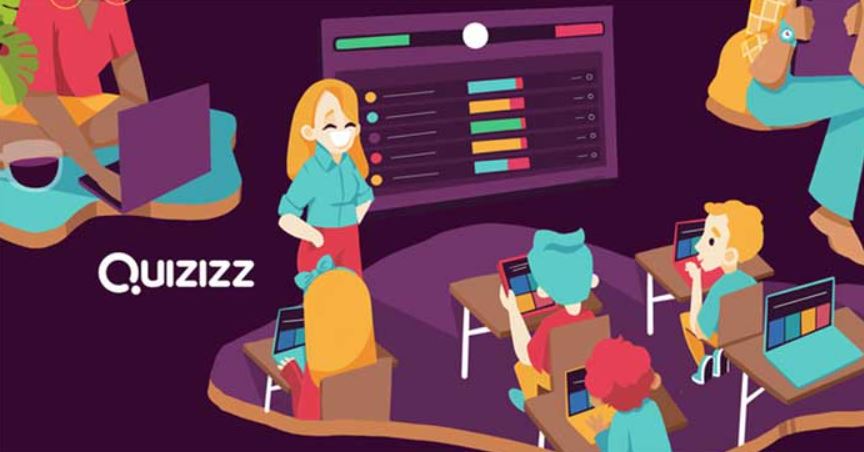
Những tính năng nổi bật của Quizizz:
- Tạo câu hỏi, bài kiểm tra dễ dàng và nhanh chóng: Bạn có thể tạo bài tập, bài kiểm tra với nhiều câu hỏi ở nhiều dạng khác nhau (ghép từ, đa đáp án, ghép đôi,…)
- Tự động chấm điểm: Sau khi làm bài, Quizizz có hỗ trợ chấm điểm tự động giúp giáo viên tiết kiệm thời gian và công sức
- Có chế độ chơi trực tuyến: Chỉ cần sử dụng thiết bị có kết nối Internet, người dùng có thể vào Quizizz để tham gia trò chơi
- Có thể tích hợp với những nền tảng học tập khác (Google Classroom, Microsoft Teams,…)
- Có thư viện học liệu khổng lồ: Giáo viên có thể sử dụng những bài kiểm tra, câu hỏi được chia sẻ từ những người dùng khác để tiết kiệm thời gian tạo tài liệu, giúp đa dạng hóa tài liệu của mình
Cách tạo Quizizz trên điện thoại và máy tính như thế nào?
Cách tạo Quizizz trên điện thoại và máy tính chi tiết như sau:
Cách tạo Quizizz trên điện thoại smartphone
Bước 1: Bạn mở điện thoại, vào kho ứng dụng -> Tìm và tải về ứng dụng Quizizz
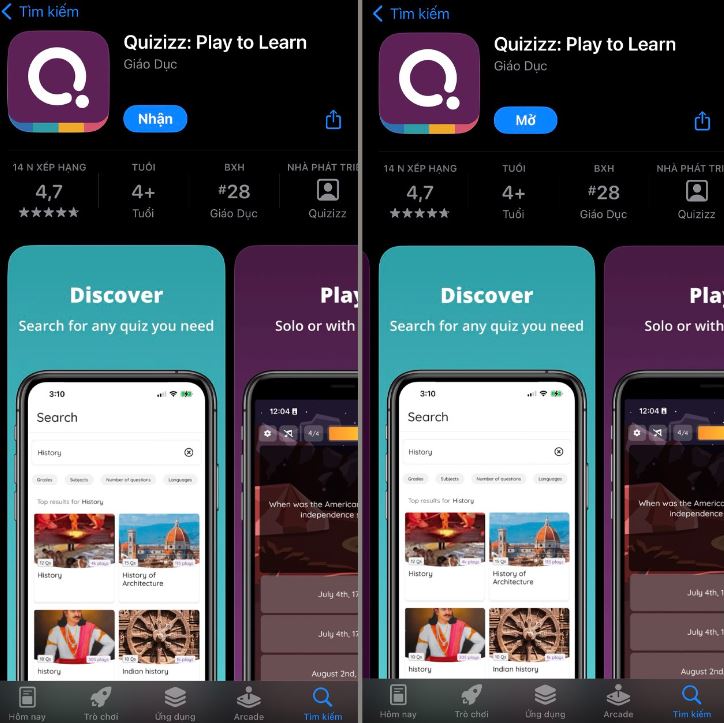
Bước 2: Mở ứng dụng Quizizz lên, nhấn vào Đăng nhập/ Đăng ký -> Chọn tài khoản bạn muốn đăng nhập vào Quizizz
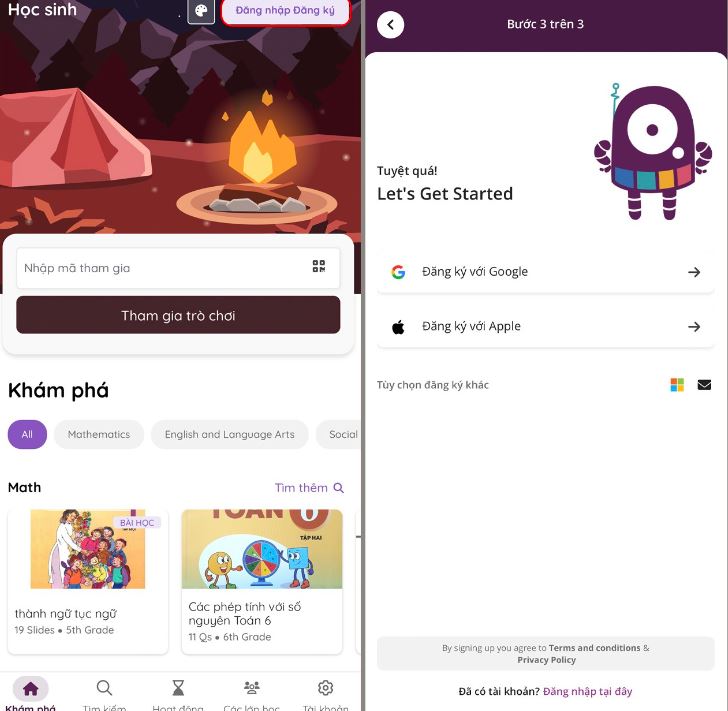
Bước 3: Bạn nhấn tab Hoạt động -> Chọn nút Tạo một bài quiz -> Nhập tên bài kiểm tra và nhấn Bắt đầu tạo
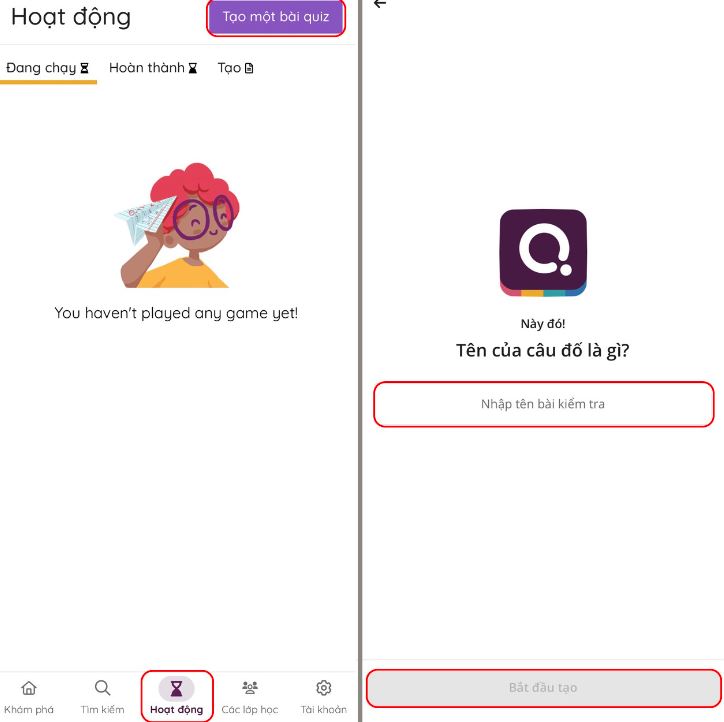
Bước 4: Chọn vào nút Tạo câu hỏi -> Chọn tiếp vào Nhiều lựa chọn
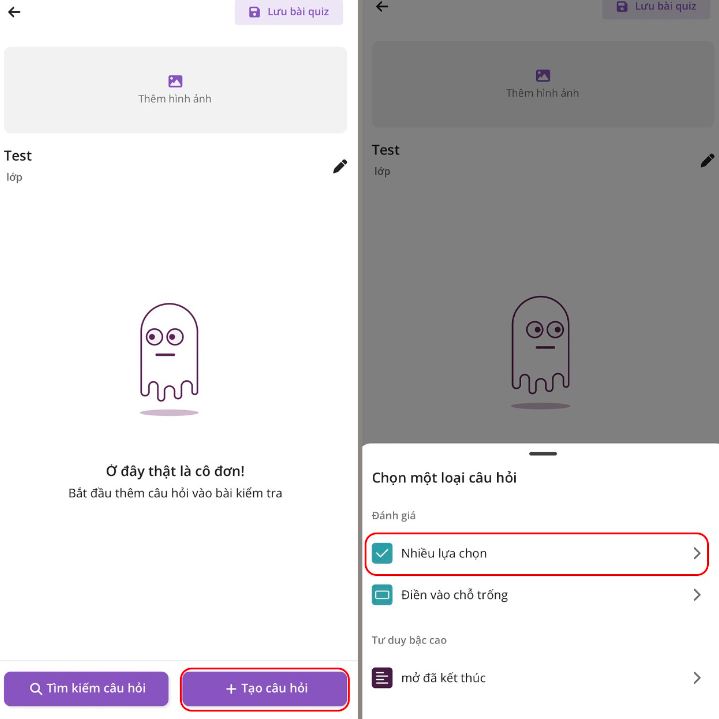
Bước 5: Bạn nhập câu hỏi và các đáp án có thể lựa chọn vào -> Nhấn tick tại câu trả lời chính xác và nhấn Lưu câu hỏi -> Sau khi tạo xong bộ câu hỏi, bạn nhấn Lưu bài quiz
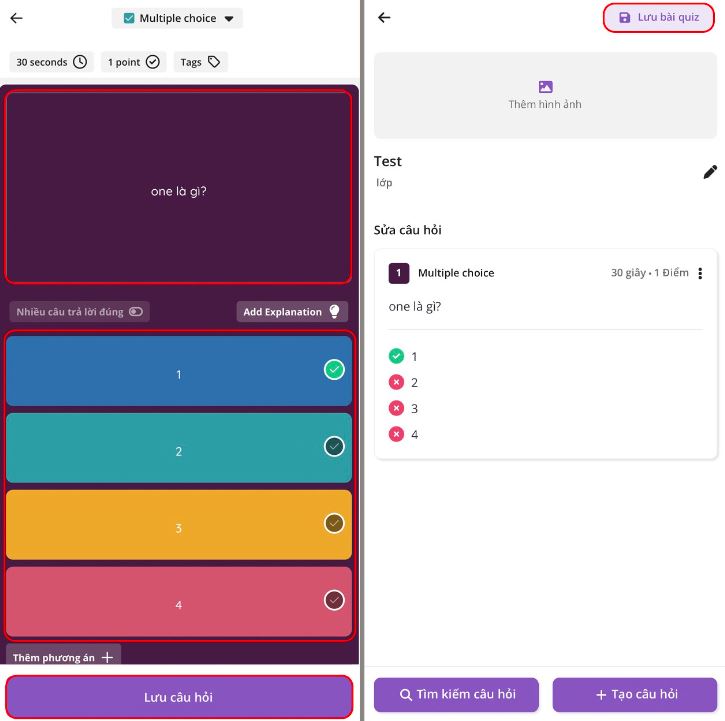
Bước 6: Bạn nhấn vào hoạt động vừa mới tạo -> Chọn vào Thử thách Bạn -> Nhập mã để bắt đầu tham gia hoạt động
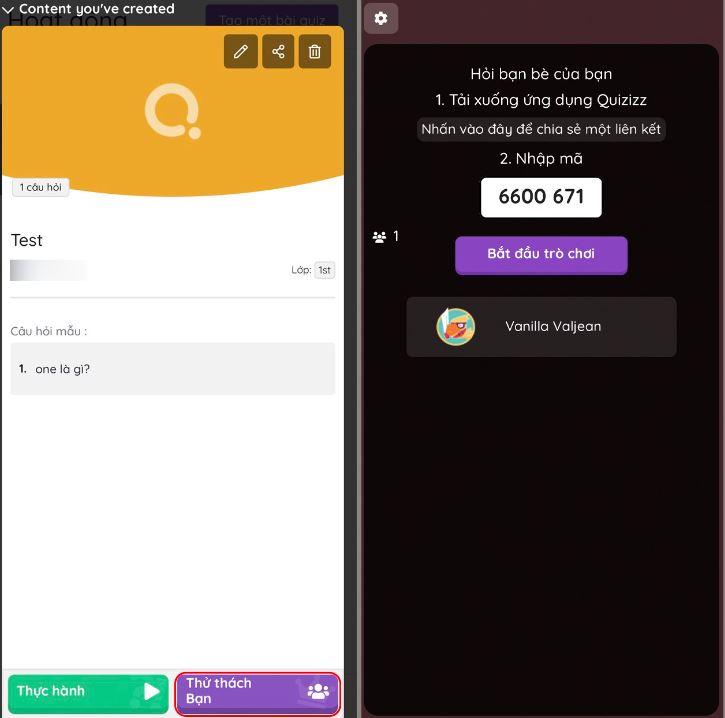
Cách tạo Quizizz trên máy tính/laptop
Bước 1: Bạn mở trang website https://quizizz.com/admin?isQfwTrialUser=true trên máy tính -> Chọn vào nút Đăng ký ở góc trên bên phải
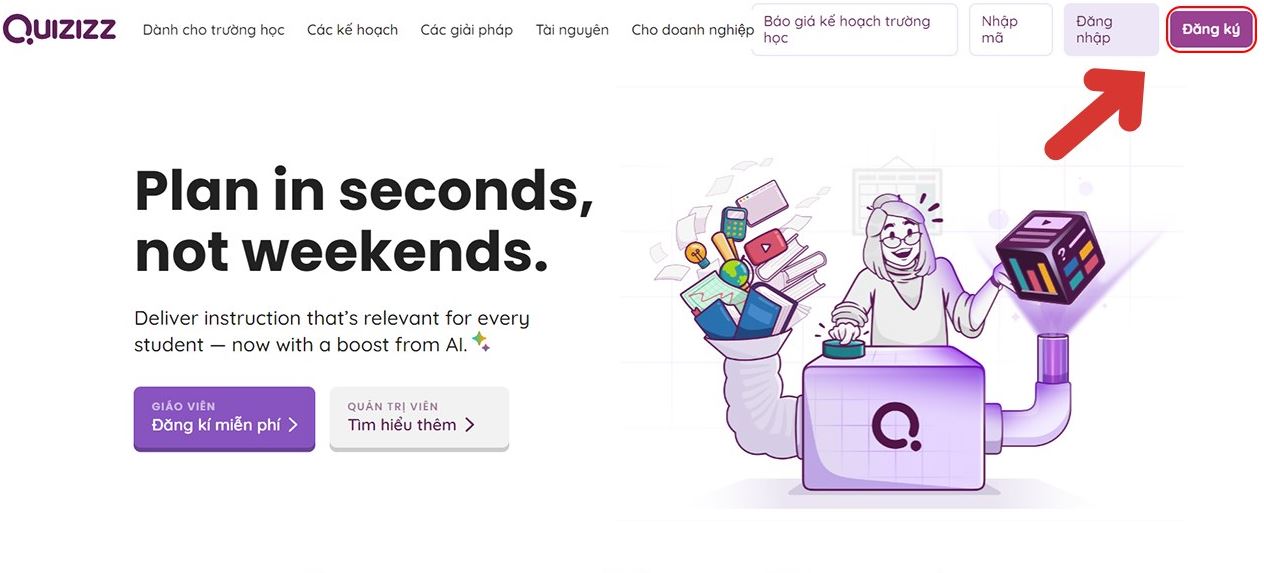
Bước 2: Chọn vào tài khoản mà bạn muốn sử dụng để đăng nhập vào Quizizz
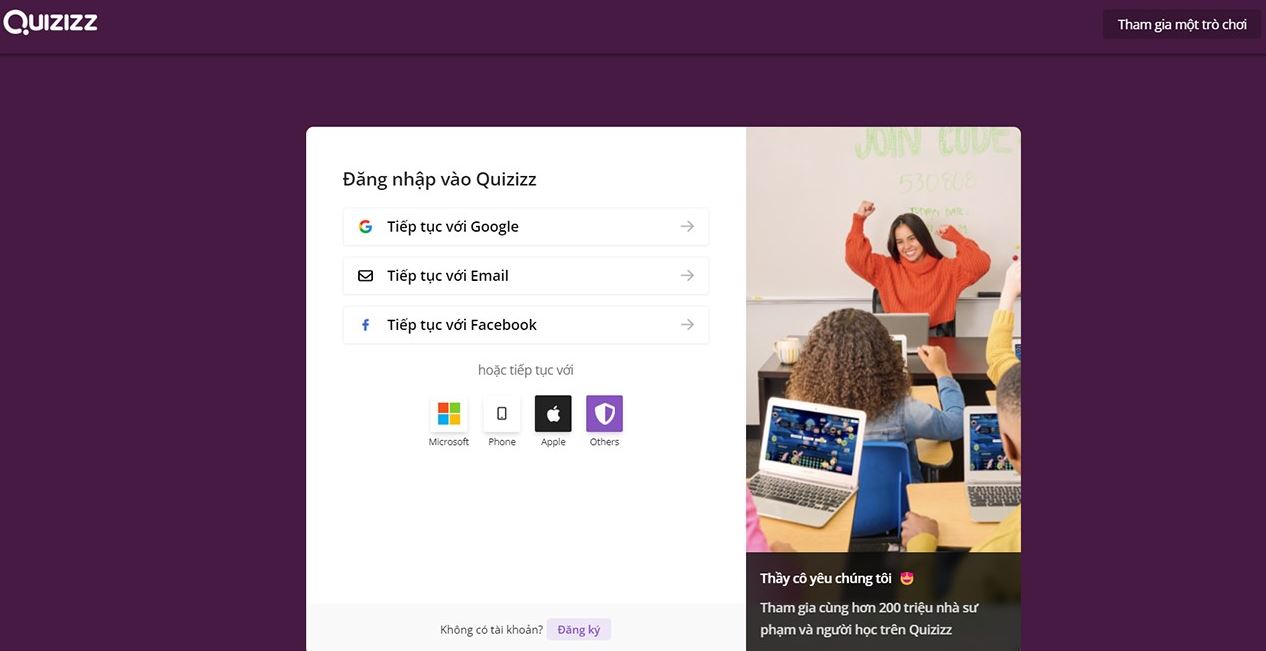
Bước 3: Điền thông tin đăng ký và nhấn Đăng ký
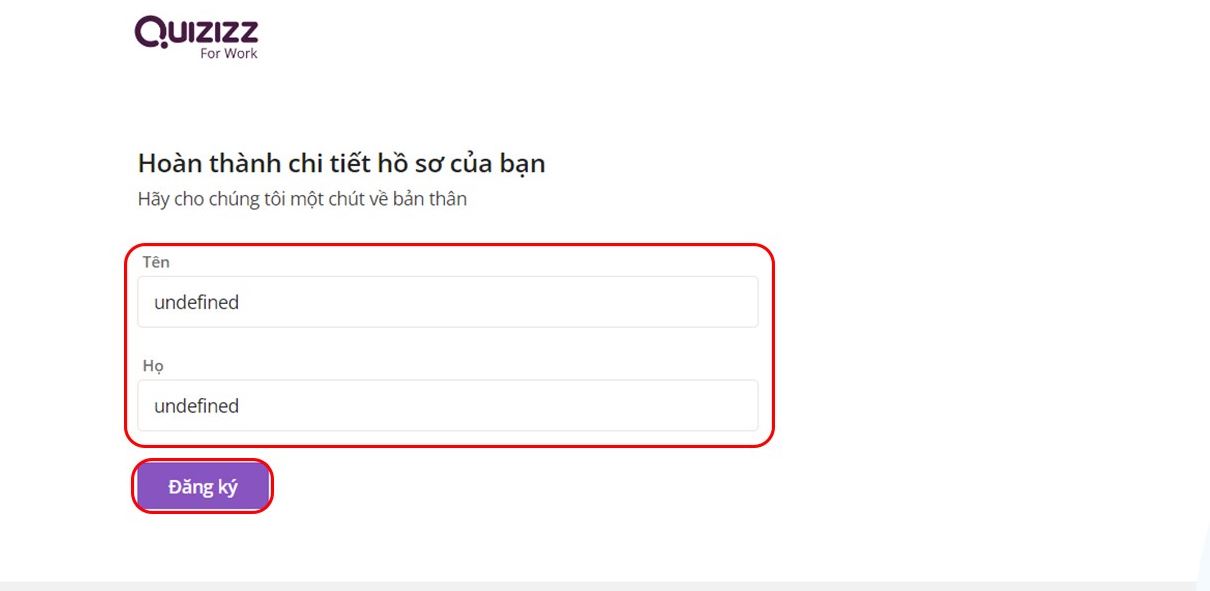
Bước 4: Ở giao diện Quizizz, bạn chọn Tạo nội dung mới
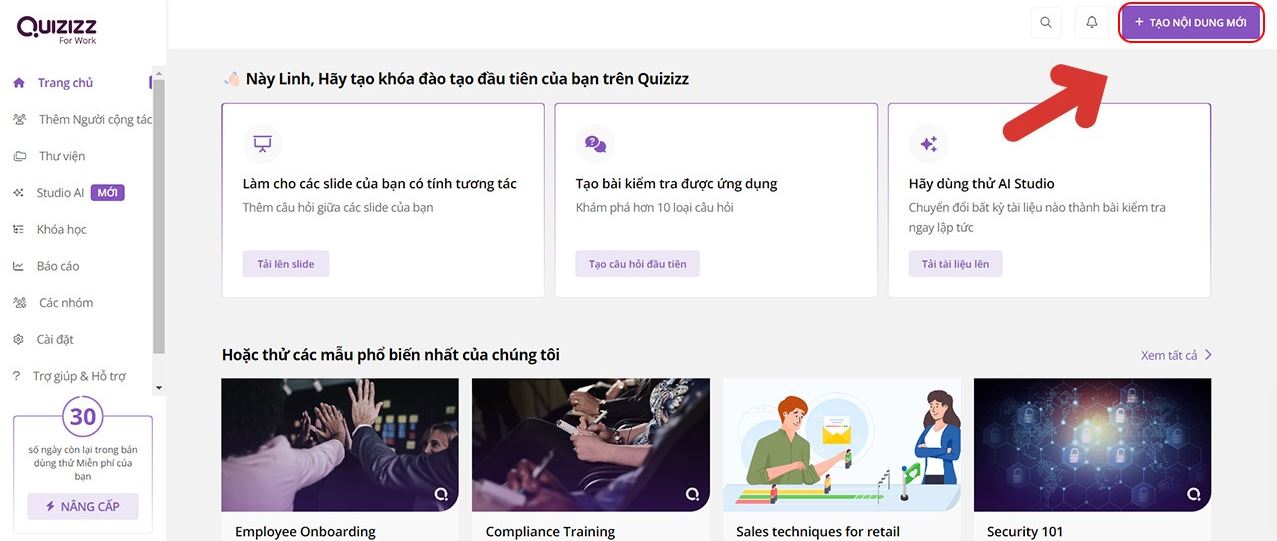
Bước 5: Tại Tạo hoạt động mới, chọn vào Tạo bài kiểm tra từ đầu
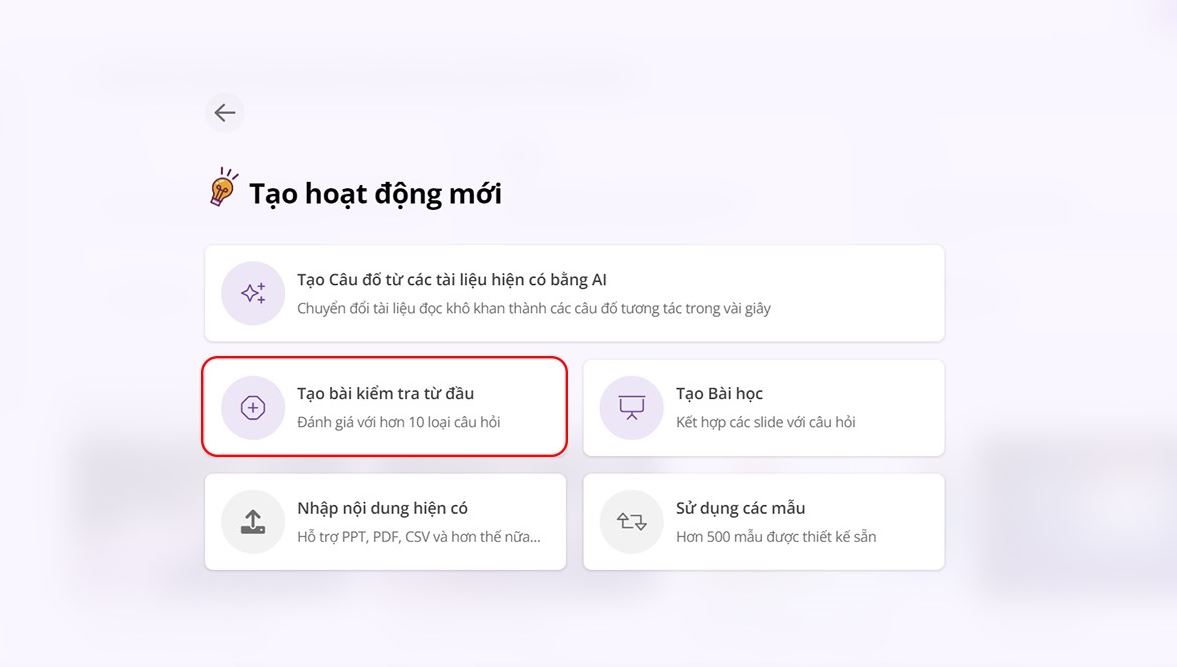
Bước 6: Bạn lựa chọn dạng câu hỏi muốn sử dụng cho bài kiểm tra ( ở đây mình chọn Nhiều lựa chọn)
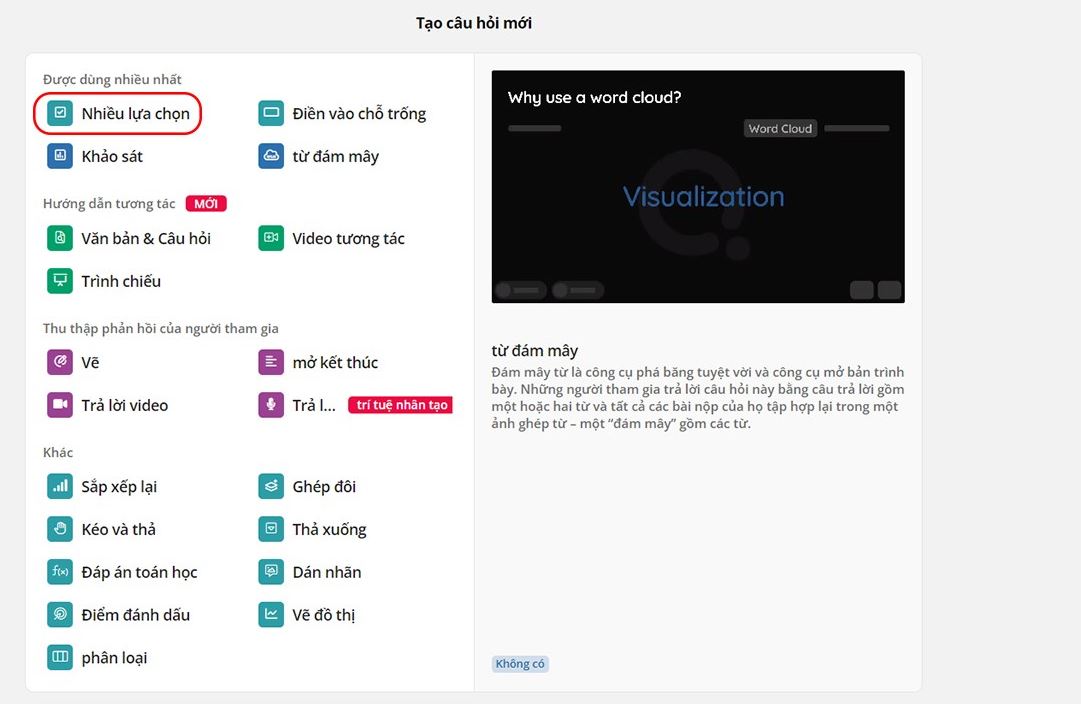
Bước 7: Nhập câu hỏi và các đáp án vào -> Nhấn tick tại đáp án chính xác -> Nhấn lưu câu hỏi khi đã tạo xong
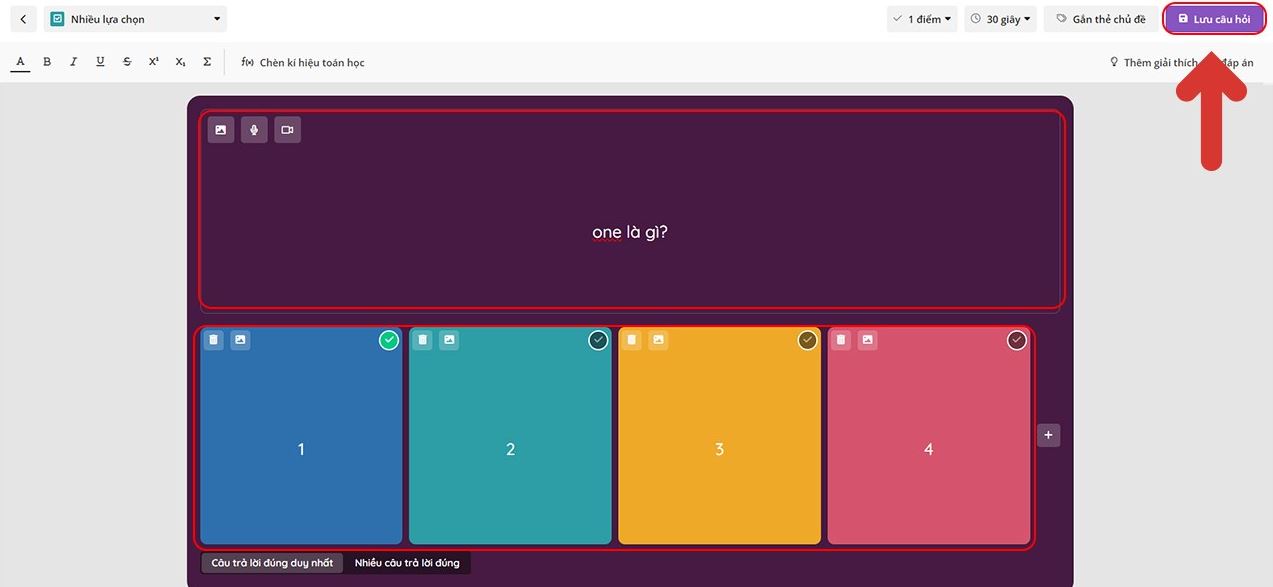
Bước 8: Bạn nhấn Thêm câu hỏi mới để tạo thêm những câu hỏi cho bài quiz của mình -> Khi hoàn thành thì nhấn Xuất bản
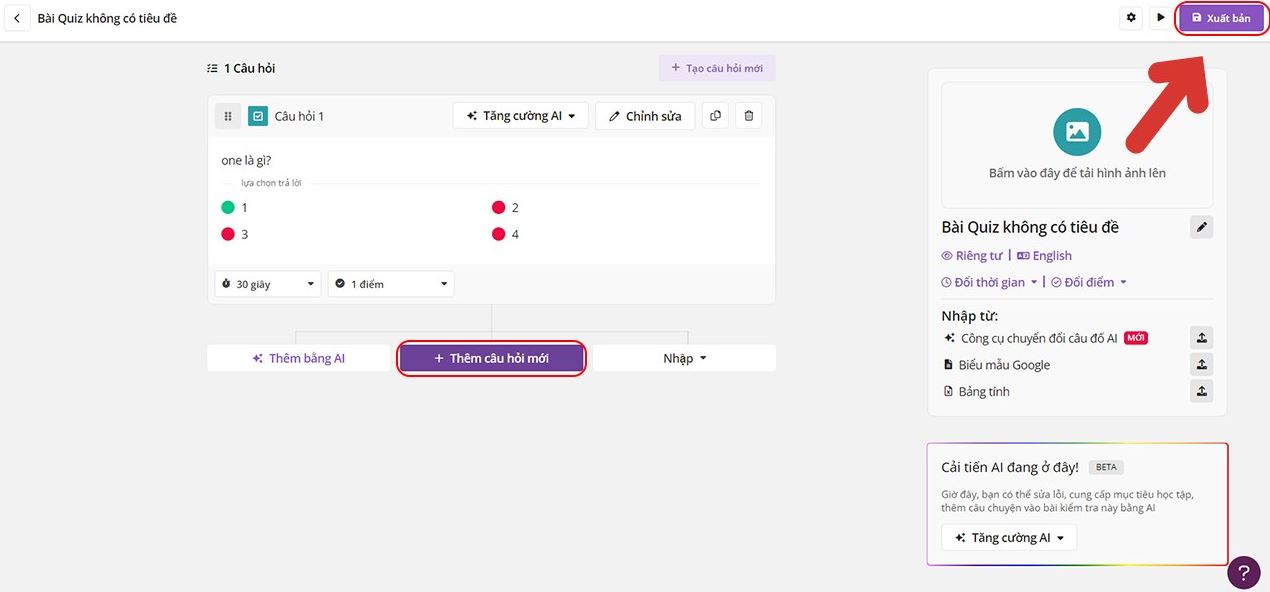
Bước 9: Bạn điền tên hoạt động -> Nhấn chọn Xuất bản
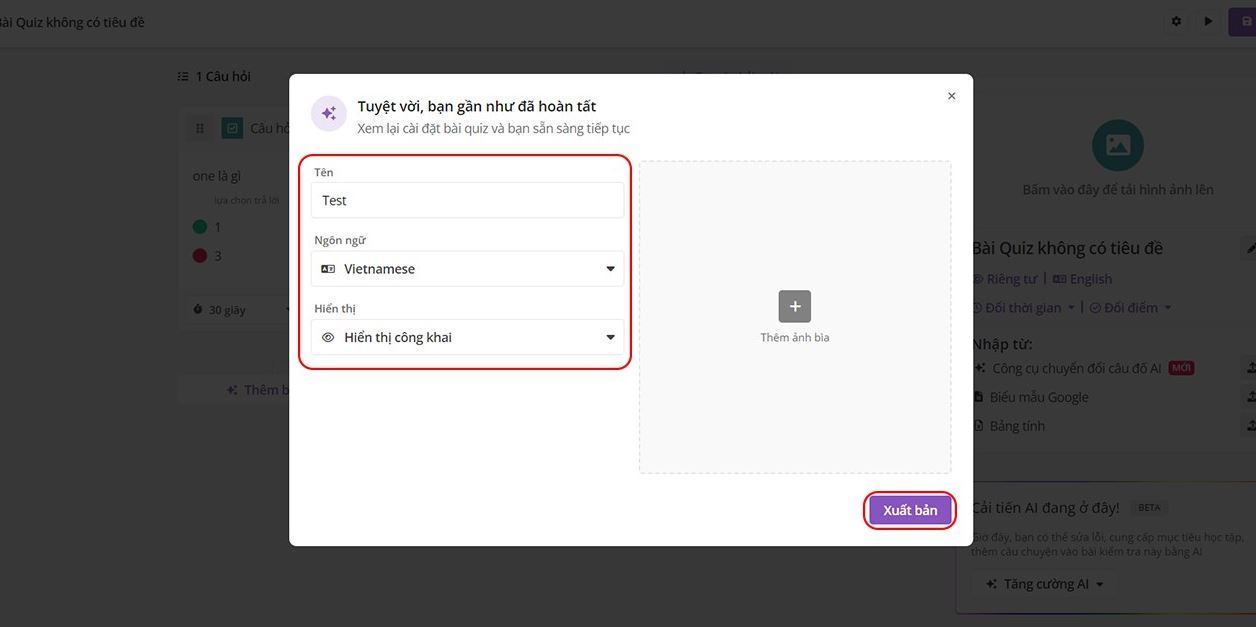
Bước 10: Bạn tiếp tục nhấn Bắt đầu phiên trực tiếp -> Chọn Bắt đầu
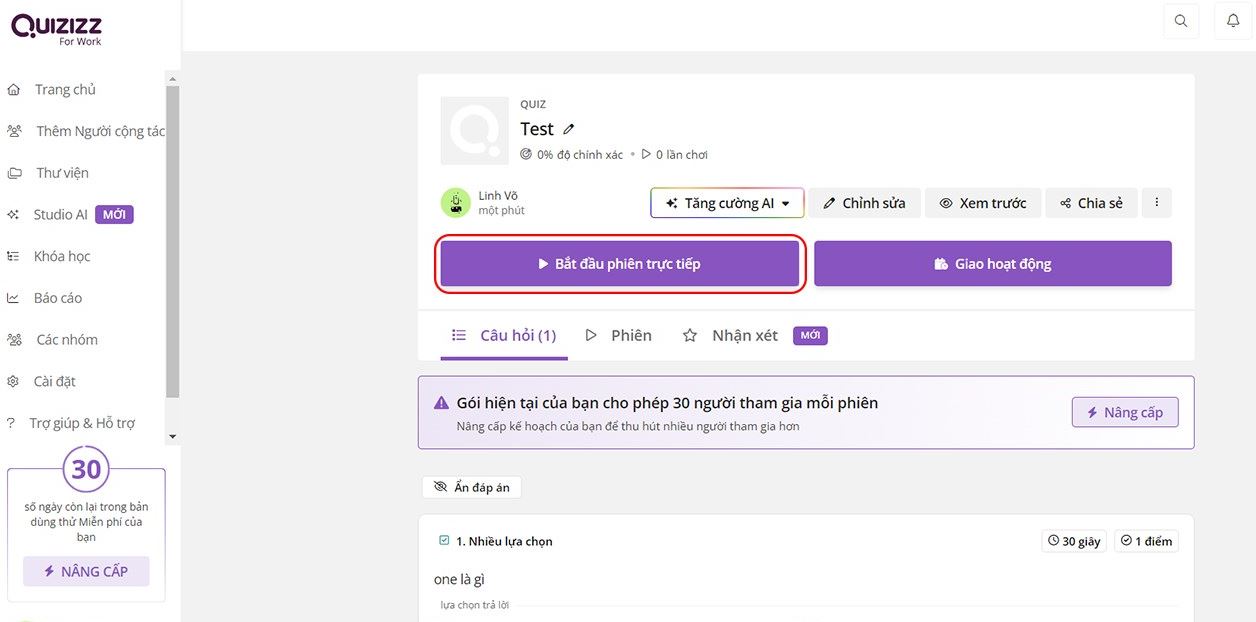
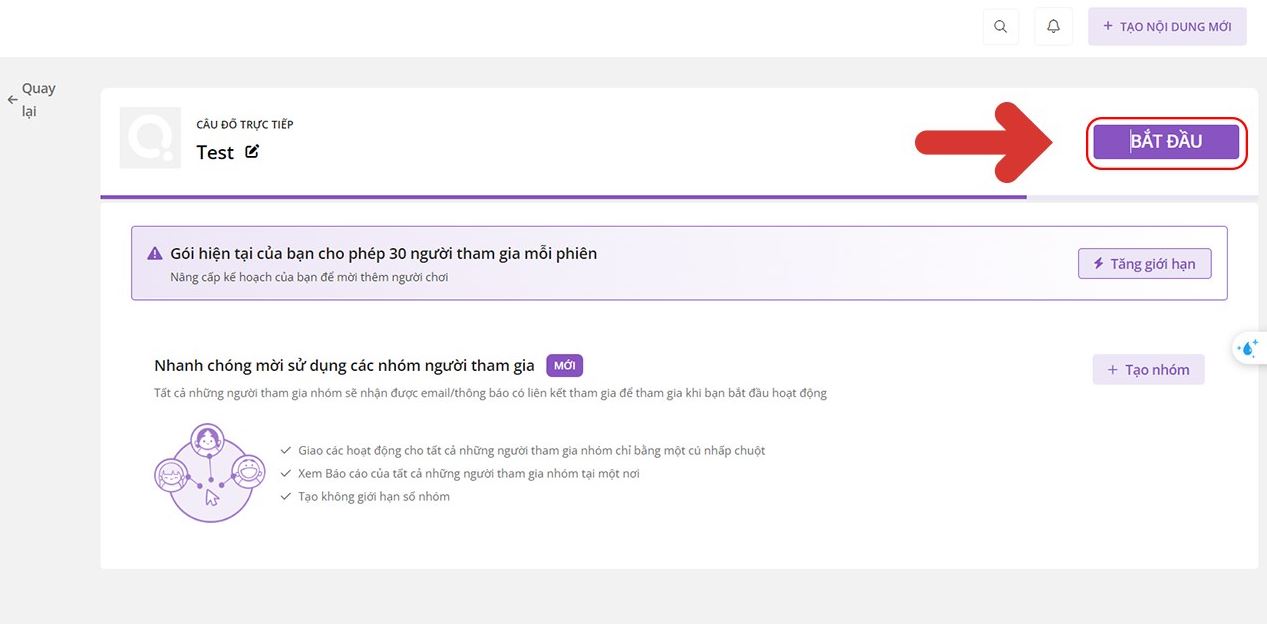
Bước 11: Bạn sao chép link hoặc gửi mã QR, mã đăng nhập để mời người tham gia làm bài kiểm tra
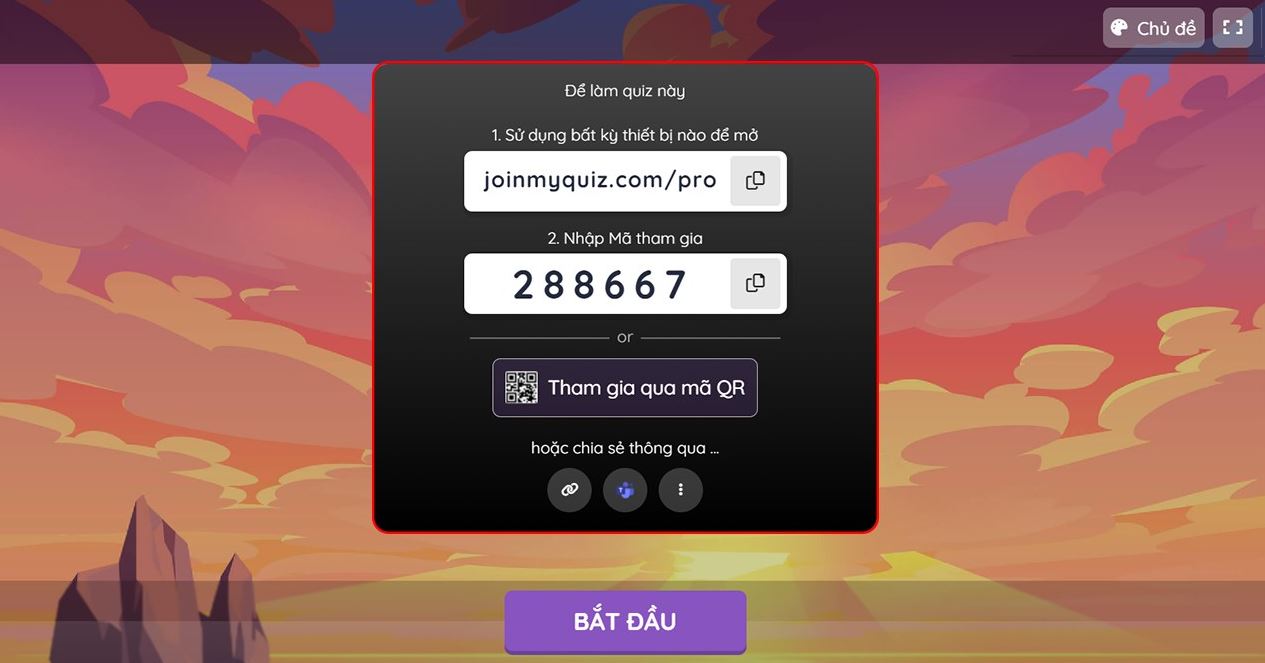
>>> Xem thêm: Những cách chặn quảng cáo trên điện thoại Android, iPhone
Kết luận
Quizizz là một công cụ hữu ích với nhiều tính năng giúp ích cho việc học tập trở nên dễ dàng và tiện lợi. Bạn có thể tạo các bài kiểm tra nhanh, thiết kế bài tập hay tạo lớp học trực tuyến với Quizizz vô cùng dễ dàng, nhanh chóng. Hi vọng qua bài viết Zaloweb mang đến đã giúp bạn biết cách tạo Quizizz trên điện thoại và máy tính như thế nào. Chúc bạn thực hiện thành công!
